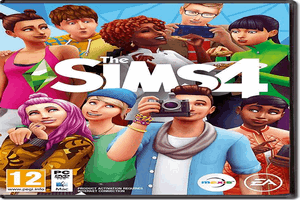Wielu graczy Simsów 4 cieszy się z tego, jak gra wygląda i działa w obecnej formie. Jednak członkowie internetowej społeczności Simów spędzili niezliczone godziny na tworzeniu zawartości, aby wzbogacić i ulepszyć grę oraz wynieść ją na nowe wyżyny. Mody pozwalają Ci uzyskać nowe funkcje z gry i zmienić sposób działania niektórych starych funkcji.
Spis treści
Jak zainstalować mody w Sims 4?
Instalowanie modów może wydawać się proste, ale składa się z kilku kroków i może zająć trochę czasu, w zależności od rozmiaru plików, które pobierasz. Kroki te obejmują:
- Włączenie modów w grze.
- Pobranie modów.
- Wypakowanie plików z folderu zip opcjonalne, nie dotyczy niektórych modów.
- Umieszczenie plików we właściwej lokalizacji.
- Uruchomienie gry z modami.
Domyślnie gra nie przyjmuje modów, więc musisz je aktywować. Po otrzymaniu przez grę nowego patcha lub aktualizacji, ustawienia te mogą zostać wyłączone, więc musisz wrócić i ponownie je włączyć.
Co to jest Zawartość Własna?
Zawartość Własna jest prosta w porównaniu do modów, choć ich stworzenie może czasem zająć tyle samo czasu. Zawartość Własna to włosy, tekstury, obiekty i ubrania, które możesz pobrać i łatwo dodać do swojej gry. Znajdziesz tu wszystko, od wzorów na ścianach, po komody, kolczyki i piękne suknie. Ponieważ twórcy Zawartość Własna nie muszą się zastanawiać nad wymaganiami systemowymi jak Maxis, a także mogą poświęcić więcej czasu na każdy element, mogą stworzyć naprawdę piękne dodatki do gry, które znacznie poprawiają grafikę zwłaszcza w przypadku włosów i zwiększają liczbę opcji dostępnych dla gracza.
Co to są mody?
Mody to modyfikacje gry do The Sims 4, czyste i proste. Praktycznie każda gra, która jest modyfikowalna, posiada mody. Mogą one ulepszyć jakąś funkcję lub wprowadzić zupełnie nowe. Twórcy modów ciężko pracują, aby upewnić się, że ich zawartość jest stabilna i dodaje funkcjonalność, która jest opisana, gdy dzielą się nią ze społecznością Simów. Niektóre mody znacznie poprawiają rozgrywkę, wprowadzają drobne poprawki do sposobu działania np. jak często obiekty się psują lub po prostu naprawiają coś, co irytuje wielu graczy. Twórcy modów czasami naprawiają błędy, zanim zrobi to EA, a czasami mogą być bardziej zestrojeni z pragnieniami społeczności, jak coś powinno działać. Na przykład, zamki do drzwi zostały wydane w patchu, ale najpierw pojawiły się w formie moda.
Żadna z tych rzeczy nie ma na celu krytykowania Maxis i The Sims Studio, którzy wykonują wspaniałą robotę tworząc grę, która jest warta modowania, ale kiedy masz setki lub tysiące ludzi, którzy biorą udział w dostosowywaniu gry i tworzeniu zawartości dla niej, naturalnie jest o wiele więcej rąk do pracy, aby dokonać ulepszeń i zawartości dla niej.
Instalowanie modów w The Sims 4.
Proces pobierania zarówno Zawartość Własna, jak i Modów jest taki sam, więc zajmiemy się nimi na raz. Są one zainstalowane w Dokumenty/Electronic Arts/The Sims 4/Mods. Otwórz Eksploratora Windows. Kliknij folder Dokumenty, Electronic Arts, a następnie The Sims 4. Jeśli masz problemy z jego znalezieniem, poszukaj folderu Użytkownicy na C:, kliknij użytkownika komputera , a następnie przejdź do Dokumenty lub Moje Dokumenty i stamtąd. Dla użytkowników Windows, Dokumenty jest zazwyczaj po lewej stronie w menu, jak widać na zrzucie ekranu.
Włącz Mody, Zawartość Własna i Modyfikacje skryptów, aby móc ich używać w The Sims 4
Aby móc korzystać z Modów, Modów i Modów Skryptów, musisz je najpierw włączyć w menu opcji gry. Aby Modyfikacje skryptów działały, pierwsze pole musi być zaznaczone.
Przeczytaj też:Jak podłączyć konsolę Xbox one do monitora?
Od czasu wydania patcha, gracze muszą teraz włączać mody poprzez menu opcji. Naciśnij ESC > Opcje > Inne. Stamtąd wybierz opcję Włącz Zawartość Własna i Mody. Po wydaniu patcha może być konieczne ponowne włączenie tej opcji.
Jeśli pobrałeś domek ze strony, która nie jest z Galerii, trafi on do Biblioteki. Wybierz polecenie Wyświetl zawartość według > Inni z lewej strony okna w sekcji moja biblioteka w Galerii, chyba że to Ty ją stworzyłeś. Zajrzyj do powyższej sekcji dotyczącej włączania Zawartość Własna, aby poprawnie widzieć domy z Zawartość Własna w swojej bibliotece. W lewej dolnej części ekranu Biblioteki kliknij przycisk Zaawansowane i zaznacz pole wyboru Uwzględnij zawartość niestandardową. Będziesz musiał to zrobić, jeśli pobrałeś domy zawierające Zawartość Własna z innych stron. Jeśli tego nie zrobisz, domy zawierające Zawartość Własna nie pojawią się w Twojej Bibliotece.
Jeśli nadal nie możesz znaleźć tego domu, spróbuj wyłączyć dostęp do funkcji online, aby domy z galerii nie pojawiały się na liście, zobaczysz ich znacznie mniej i łatwiej będzie je zlokalizować. Przejdź do opcji gry > Inne z menu ucieczki i przełącz to ustawienie. Spowoduje to wyłączenie opcji galerii. Może to pomóc w znalezieniu zawartości, którą dodałeś do gry, a galerię możesz włączyć z powrotem po zakończeniu gry.
Folder Mods.
Następnie znajdź lub utwórz folder Mods. Powinien już tam być, ale jeśli nie jest, możesz kliknąć prawym przyciskiem myszy na białym obszarze w folderze The Sims 4 i utworzyć folder, pamiętając o nazwaniu go Mods. Gra automatycznie rozpoznaje i próbuje wykorzystać wszystko, co znajduje się w tym folderze. Tak więc, gdy pobierzemy Zawartość Własna, skopiujemy pliki do tego folderu.
Możesz mieć inne foldery wewnątrz folderu Mods, więc jeśli chcesz rozdzielić swoje Zawartość Własna i Mods do osobnych folderów, lub nawet kategoryzować je według typu obiektu/ubrania, możesz to zrobić! Możliwa jest zmiana nazwy modów, o ile zachowasz .package na końcu nazwy pliku. To może sprawić, że Twoja organizacja będzie jeszcze prostsza, i być może pomoże Ci łatwiej odszukać rzeczy. Wszystko to jest właściwie dobrym pomysłem, jeśli natrafisz na mod lub kawałek Zawartość Własna, który sprawia ci kłopoty, aby łatwiej było go znaleźć i usunąć.
Instalacja modów.
Instalacja jest bardzo prosta i wystarczy, że umieścisz je w folderze Mods, ale czasami będziesz musiał poradzić sobie z plikami zip. Pamiętaj, że modów skryptowych NIE rozpakowuje się, ale wszystko inne powinno być. Nowsze mody mogą mieć rozszerzenie .ts4script, które możesz zostawić w spokoju. Jeśli jest to plik .package, poradzisz sobie – po prostu kliknij prawym przyciskiem myszy i wytnij lub skopiuj go, przejdź do folderu Mods i wklej. Jeśli jest to plik zip, kliknij go i zajrzyj do środka.
Przeczytaj też:Jak pobrać gta 5 z Rockstar?
Kliknij dwukrotnie na plik zip i spójrz na typ pliku w środku — czy na końcu nazwy pliku jest pyc, czy .package?
Jeśli zip zawiera plik .pyc, jest to mod skryptowy i powinien pozostać spakowany. Jeśli jest to .package, musisz skopiować ten i wszystkie inne pliki z zipa i skopiować je do folderu mods. Obrazki i instrukcje w zipie są zazwyczaj zbędne. Czasami twórcy modów dają właśnie takie instrukcje — Wypakuj plik .package, skopiuj go do folderu Mods, ciesz się!
* O plikach .pyo — Pliki kończące się na pyo nie są już wspierane z powodu aktualizacji podstawowego poziomu pythona, którego używa Sims 4, co oznacza, że jest to zdecydowanie nieaktualny mod, jeśli tak jest.
Jeśli pobierzesz Sima lub Dom/działkę z miejsca innego niż Galeria, trafi on do folderu Taca, a nie do folderu Mody.
Sims 4 Menedżer modów.
Jest opcja dla tych z Was, którzy nie chcą mieć do czynienia z rozpakowywaniem plików i chcieliby mieć możliwość łatwego włączania/wyłączania modów. Sims 4 Mod Manager jest rozwiązaniem dla tego problemu. Ma wiele funkcji, jest dość łatwy w użyciu, a jeśli zbadasz stronę, możesz nawet znaleźć film wyjaśniający, jak z niego korzystać.